Автор:
John Stephens
Дата На Създаване:
27 Януари 2021
Дата На Актуализиране:
29 Юни 2024

Съдържание
Тази wikiHow ви учи как да изтриете всички данни, файлове, приложения и настройки на вашия Mac.
Стъпки
Метод 1 от 2: За OS X 10.7 и по-нови
Архивиране на данни. Почистването на вашия Mac изтрива всичко, включително операционната система. Затова е най-добре да запазите резервно копие на външния си твърд диск или DVD.
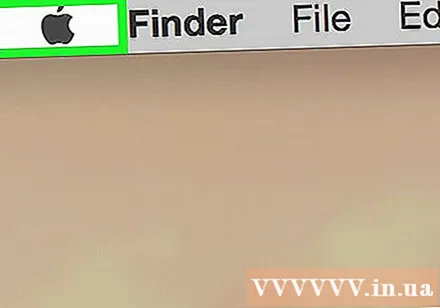
Отворете менюто на Apple. Тази икона на черна ябълка е в горния ляв ъгъл на екрана.
Щракнете Рестартирам ... (Рестартиране). Този бутон е в долната част на менюто.

Щракнете Рестартирам За да потвърдите. Вашият Mac ще бъде изключен и рестартиран незабавно.- Изчакайте вашия Mac да се изключи напълно.

Натиснете и задръжте клавишите ⌘+R когато Mac се рестартира.
Освободете ръцете си от клавишите, когато видите логото на Apple. Ще се покаже прозорецът "macOS Utilities".
Щракнете Дискова помощна програма (Disk Utility). Този бутон е в долната част на списъка.
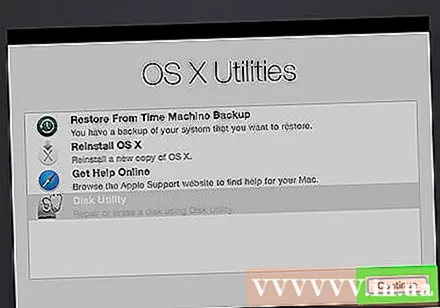
Щракнете tiếp tục (Продължи). Този бутон е в долния десен ъгъл на прозореца.
Щракнете върху твърдия диск на Mac. Това устройство е в горния ляв ъгъл на прозореца, точно под вътрешното устройство.
Щракнете Изтрива (Изтрива). Този бутон е близо до центъра в горната част на прозореца.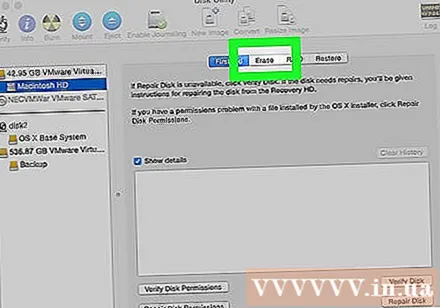
Наименувайте устройството. Въведете име в полето "Име:".
Щракнете върху "Формат:"Това е стъпката при отваряне на падащото меню.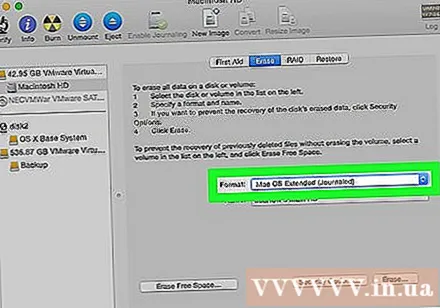
Изберете вашия формат. За да преинсталирате MacOS, можете да изберете от следните опции:
- Mac OS Extended (списан) за най-бързо почистване.
- Mac OS Extended (списан, шифрован) за почистване по безопасен начин.
Щракнете Изтрива. Този бутон е в долния десен ъгъл на прозореца. Процесът на почистване ще започне.
- Колко време отнема почистването на устройството зависи от размера на устройството, съхранените данни и от това дали сте избрали да форматирате Encrypted или не.
Метод 2 от 2: За OS X 10.6 и по-стари
Архивиране на данни. Тъй като почистването на вашия Mac изтрива всичко (изтрива операционната система), трябва да направите резервно копие на вашия външен твърд диск или DVD за всеки случай.
Поставете инсталационния диск в устройството. Поставете предоставения DVD или CD в устройството на компютъра и изчакайте дискът да бъде разпознат.
- Ако използвате USB устройство, а не инсталационния диск, ще трябва да включите USB устройството.
Отворете менюто на Apple. Това меню има черна ябълка в горния ляв ъгъл на екрана.
Щракнете Рестартирам .... Този бутон е в долната част на менюто.
Щракнете Рестартирам (Рестартиране) за потвърждение. Тази стъпка помага незабавно да изключите и рестартирате Mac.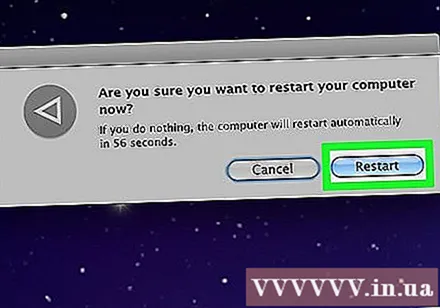
- Изчакайте Mac да се изключи.

натиснете и задръжте ° С когато Mac се рестартира.- Ако използвате USB флаш устройство вместо инсталационния диск, запазете го⌥ Опция.

Отворете Дискова помощна програма (Disk Utility). Този бутон е в раздела "Помощни програми" на менюто Инсталация.
Щракнете върху твърдия диск на Mac. Това устройство е в горния ляв ъгъл на прозореца, под вътрешното устройство.
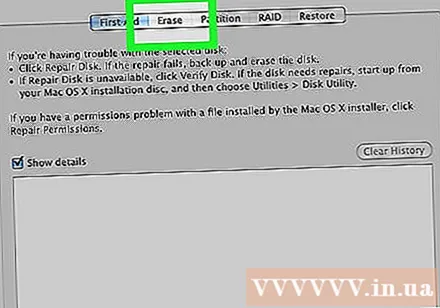
Щракнете Изтрива. Този бутон е в горната част на страницата.
Дайте име на вашето устройство. Въведете име в полето "Име:".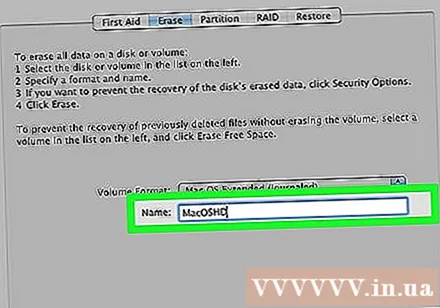
Щракнете върху "Формат:"Тази стъпка отваря падащото меню.
Изберете вашия формат. Ако възнамерявате да преинсталирате OS X, изберете Mac OS X Extended (списан).
Щракнете Изтрива. Този бутон е в долния десен ъгъл на прозореца. Процесът на почистване ще започне.
- Времето, необходимо за освобождаване на устройството, ще варира в зависимост от размера и количеството данни, съхранявани на вашия твърд диск.



